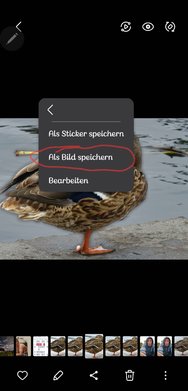V
Viviana1987
Neues Mitglied
- 8
Hallo zusammen!
Ich habe mir ein Samsung S24 Ultra zugelegt und suche nach einer Möglichkeit, den Hintergrund einzelen Fotos schwarz zu machen.
Kann mir jemand sagen, wie das funktioniert oder wo ich diese Option finde?
Danke im Voraus für eure Hilfe!
Ich habe mir ein Samsung S24 Ultra zugelegt und suche nach einer Möglichkeit, den Hintergrund einzelen Fotos schwarz zu machen.
Kann mir jemand sagen, wie das funktioniert oder wo ich diese Option finde?
Danke im Voraus für eure Hilfe!